Сейчас вы знаете, что аннотации могут быть созданы путем конвертирования надписей в аннотации, но можно создать новый класс пространственных объектов-аннотаций и в ArcCatalog. В этом шаге вы создадите новый класс пространственных объектов аннотаций в базе геоданных.
В ArcCatalog перейдите к RiversideAnno.gdb и раскройте ее, если необходимо.
Щелкните правой кнопочкой на LandBase и выберите Новый > Класс пространственных объектов (New > Feature Class).
На первой панели мастера Новый класс пространственных объектов (New Feature Class wizard) для Имя (Name) наберите ParksAnno.
Для Тип (Type) щелкните на выпадающем меню и выберите Объекты-аннотации (Annotation Features).
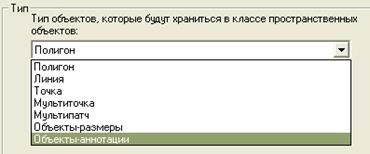
Включите флажок Связать аннотацию с данным классом пространственных объектов (Link the annotation to the following feature class).
Когда вы включите этот флажок, появится дополнительный выпадающий список. Этот список содержит все классы пространственных объектов в наборе классов объектов LandBase. Включив этот флажок, вы создаете объектно-связанные аннотации. Далее вы должны указать ArcCatalog, с каким классом пространственных объектов вы хотите связать аннотации.
Из выпадающего списка выберите Parks, затем щелкните Далее (Next).
Для Базовый масштаб (Reference Scale) наберите 12000.
Обратите внимание, что в разделе Поведение при редактировании (Editing behavior) новая аннотация будет создаваться, когда добавляется новый объект, и аннотация будет обновляться, когда форма объекта будет изменяться.
Щелкните Далее (Next).
Следующая панель мастера позволяет вам создавать подклассы аннотаций и задавать символы. Сейчас вы не будете создавать подклассы аннотаций, но установите символ по умолчанию.
Измените шрифт на Times New Roman, размер 10 и bold.
Проверьте, что Поле надписи (Label Field) PARK_NAME и щелкните Далее (Next).
Щелкните Далее (Next) на панели ключевого слова конфигурации, чтобы перейти к заключительной панели.
Заключительная панель показывает вам поля, которые будут в новом классе пространственных объектов аннотаций. Вы можете задавать значения по умолчанию и применять здесь домены, как и в обычных классах пространственных объектов, но сейчас вы примите все установки по умолчанию.
Щелкните Готово (Finish).
ParksAnno добавляется в набор классов объектов LandBase так же как и еще один класс отношений. Класс отношений называется в соответствии с правилом, о котором вычитали ранее (т.е., с номерами ID участвующих классов пространственных объектов).
Щелкните правой кнопкой на классе отношений с именем Anno_#_# и выберите Переименовать (Rename).
Наберите ParksToParksAnnoи нажмите Enter.
Закройтеe ArcCatalog.
Далее вы добавите несколько аннотаций в новый класс пространственных объектов аннотаций в ArcMap.
Запустите ArcMap с новой пустой картой.
Добавьте следующие слои из набора классов объектов LandBase:
▪ Parks
▪ ParksAnno
Щелкните правой кнопкой на Parks и выберите Приблизить к слою (Zoom to Layer).
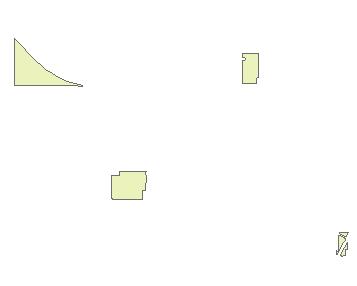
На панели инструментов Редактор (Editor) выберите Начать редактирование (Start Editing).
Установите Задачу (Task) на Создать нового объекта (Create New Feature) и Целевые слои (Target) на ParksAnno.
Если необходимо, включите панель инструментов Аннотации (Annotation).
На панели инструментов Аннотации (Annotation) для Конструирование (Construction) выберите Горизонтально (Horizontal).
Щелкните на инструменте Скетч (Sketch).
Удерживая указатель над парком в верхнем левом углу отображения карты, нажмите клавишу W на клавиатуре.
 Вопрос 8: Что происходит при нажатии клавиши W на вашей клавиатуре, когда вы добавляете новую аннотацию?
Вопрос 8: Что происходит при нажатии клавиши W на вашей клавиатуре, когда вы добавляете новую аннотацию?
Щелкните на объекте, чтобы добавить аннотацию Nichols Park к карте.
Удерживая инструмент Скетч (Sketch) над парком справа от Nichols Park, нажмите клавишу W на клавиатуре.
Щелкните, чтобы добавить аннотацию Mt. View Park.
Продолжите добавлять аннотации таким образом, пока не будут созданы аннотации для всех парков.
Если необходимо, используйте инструмент Редактировать аннотацию (Edit Annotation), чтобы исправить размещение некоторых аннотаций.
В меню Редактор (Editor) выберите Завершить редактирование (Stop Editing), затем щелкните Да (Yes), чтобы сохранить изменения.
Закройте ArcMap, не сохраняя документ карты.
Заключение
Классы пространственных объектов аннотаций – это специальные классы пространственных объектов в базе геоданных. Вы можете создавать классы пространственных объектов аннотаций с нуля в ArcCatalog или конвертировать надписи в аннотации в ArcMap. Классы пространственных объектов аннотаций могут быть стандартными или объектно-связанными. Панель инструментов Аннотации (Annotation) содержит инструменты для добавления новых аннотаций или изменения существующих, но вы также можете использовать панель инструментов Редактор (Editor), когда добавляете новые объекты-аннотации. Аннотации – это важная часть карт и ArcGIS предлагает множество возможностей для их создания, редактирования и хранения.
Ответы на Вопросы Упражнения 6
Вопрос 1: Какие классы надписей были созданы для слоя Roads?
Ответ: Interstate, US Highway, Major Road, Minor Road.Вопрос 2: Какой SQLзапрос определяет класс надписей Interstate?
Ответ: "Name" = '91'.
Вопрос 3: Какое выражение определяет класс надписей Major Road?
Ответ: "CLASS" = 3.
Вопрос 4: Тип отношений показан как сложный. Как это влияет на объекты, вовлеченные в этот класс отношений?
Ответ: Объекты в таблице-адресате будут удаляться, если объект в таблице-источнике удаляется. Если вы переместите объект-источник в сессии редактирования ArcMap, объект-адресат также переместится.
Вопрос 5: Это домен кодированных значений или интервальный?
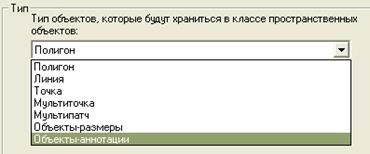
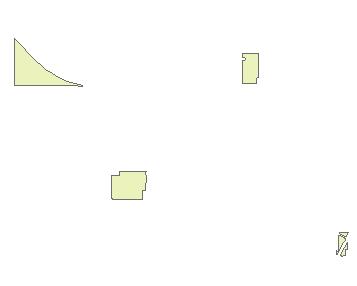
 Вопрос 8: Что происходит при нажатии клавиши W на вашей клавиатуре, когда вы добавляете новую аннотацию?
Вопрос 8: Что происходит при нажатии клавиши W на вашей клавиатуре, когда вы добавляете новую аннотацию?
